Microsoft nije isključivo softverska kompanija. Iako je većina njihovih proizvoda vezana za softver, Microsoft takođe proizvodi i prodaje hardver pod svojim brendom. Poznati su po svojim Surface računarima, kao što su Surface i Surface Studio, ali isto tako proizvode tastature i miševe.
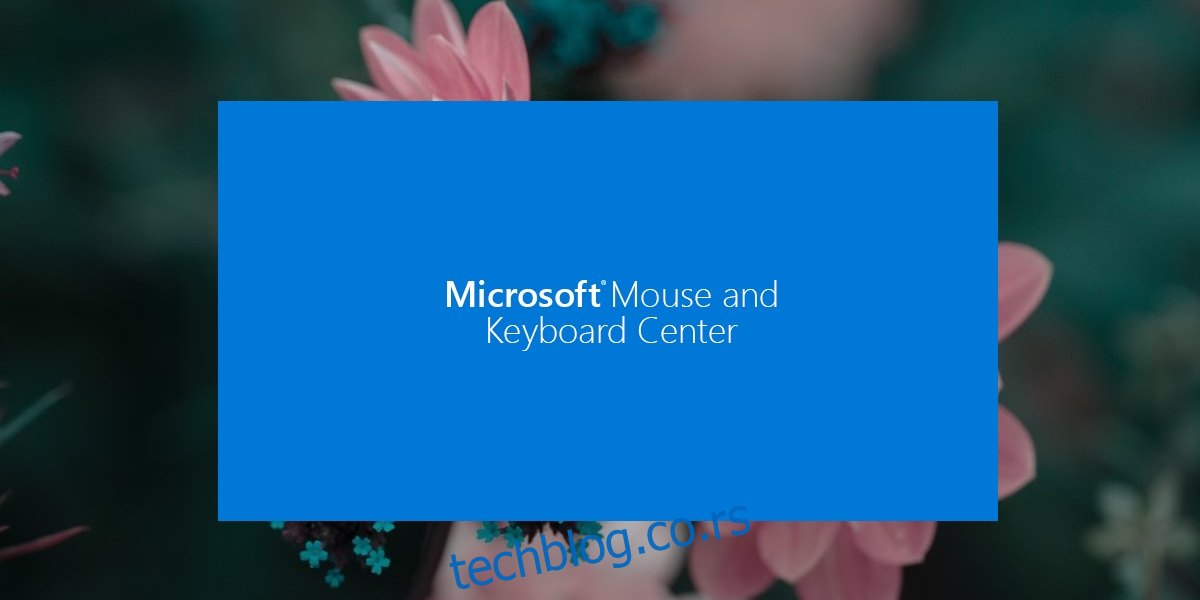
Microsoft centar za miša i tastaturu
Kao što Logitech ima svoju aplikaciju za upravljanje svojim naprednijim perifernim uređajima, Microsoft takođe nudi svoju aplikaciju, nazvanu Microsoft Mouse and Keyboard Center, koja služi za konfigurisanje tastatura i miševa. Ova aplikacija je besplatna i dolazi kao dodatak samim hardverskim proizvodima, odnosno tastaturama i miševima, olakšavajući njihovo podešavanje.
Proces instalacije Microsoft centra za miša i tastaturu
Microsoft centar za miša i tastaturu možete preuzeti sa zvanične Microsoftove veb stranice.
Posetite zvaničnu stranicu za preuzimanje Microsoft centra za miša i tastaturu.
Odaberite željeni jezik aplikacije.
Izaberite verziju aplikacije koja odgovara arhitekturi vašeg sistema, odnosno 32-bitnu ili 64-bitnu verziju Windowsa.
Preuzmite aplikaciju i pokrenite EXE datoteku kako biste započeli instalaciju.
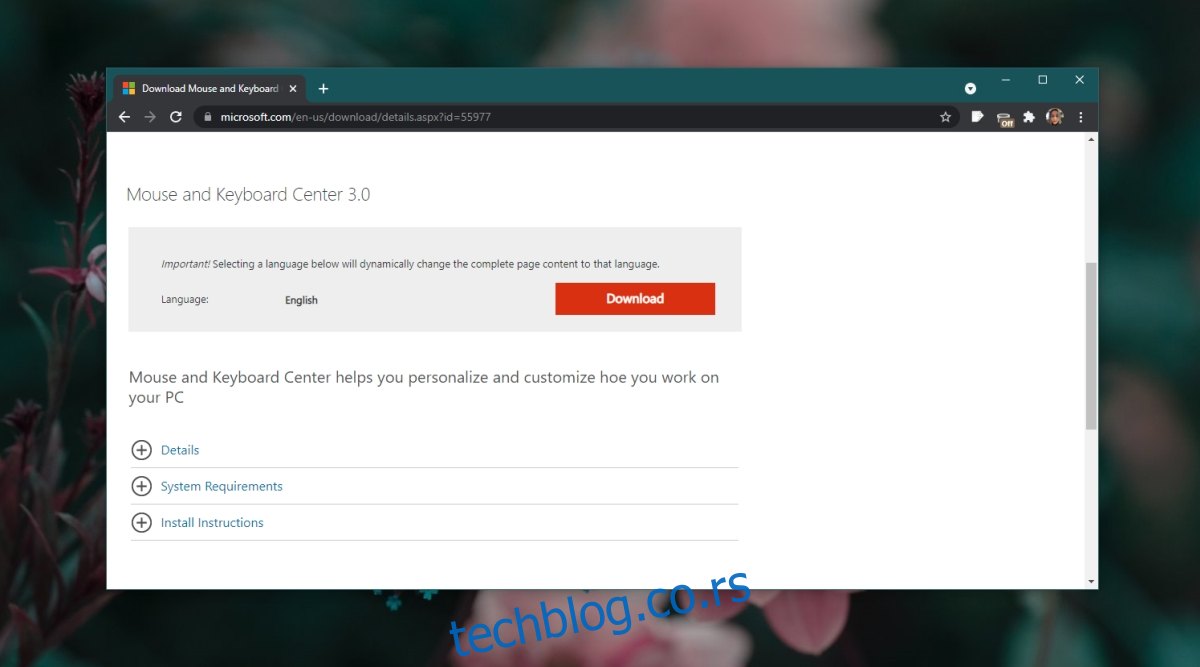
Upotreba Microsoft centra za miša i tastaturu
Nakon uspešne instalacije Microsoft centra za miša i tastaturu, možete ga koristiti za podešavanje i upravljanje vašim perifernim uređajima. Obavezno prethodno uparite i povežite uređaje sa vašim računarom.
Otvorite aplikaciju Microsoft Mouse and Keyboard Center.
Odaberite uređaj koji želite da konfigurišete, na primer, miš.
Idite na karticu Osnovna podešavanja.
Izaberite dugme na mišu ili sa liste dugmadi.
Definišite željenu akciju koju će dugme izvršavati.
Za podešavanja specifična za određene aplikacije, idite na karticu Podešavanja specifična za aplikaciju.
Kliknite na dugme Dodaj novo.
Izaberite aplikaciju za koju želite da dodate određenu funkciju miša.
Izaberite dugme kojem želite da dodelite željenu funkciju.
Odaberite jednu od unapred definisanih funkcija koju želite da dodelite dugmetu.
Takođe imate mogućnost da izaberete određene prečice na tastaturi ili da snimite makro koji će se pokrenuti kada kliknete na dugme.
Dodatna podešavanja
Podešavanja koja se prikazuju u aplikaciji Microsoft Mouse and Keyboard Center mogu se razlikovati u zavisnosti od modela uređaja koji koristite. Na primer, neki modeli miša imaju opciju vibracije, dok drugi nemaju. Ukoliko vaš miš podržava ovu funkciju, možete je uključiti ili isključiti, kao i podesiti njen intenzitet.

Zaključak
Microsoft Mouse and Keyboard Center aplikacija vam omogućava da personalizujete rad vaših uređaja i instalira potrebne drajvere. Omogućava vam promenu funkcija dugmadi i tastera koji inače nisu dostupni na standardnoj tastaturi, pružajući vam veću kontrolu nad vašim uređajima.